Hai bisogno di creare un documento Google Docs per un progetto scolastico, professionale o personale? Vuoi che il tuo documento sia ben presentato e facile da identificare? Cerchi un modo semplice e veloce per creare una copertina personalizzata di Google Docs ? Se hai risposto sì a queste domande, allora questo articolo fa per te.
Ti mostreremo come creare una copertina di Google Docs in pochi semplici passaggi . Andiamo !
Passaggio 1: apri un documento Google Docs
Per creare una copertina di Google Docs, devi prima aprire un documento vuoto o esistente sul servizio online. Per fare ciò, puoi:
- Accedi a [ Google Docs ] dal tuo browser web e accedi con il tuo account Google.
- pulsante + in alto a sinistra per creare un nuovo documento vuoto.

- Oppure fai clic sul pulsante " Apri file " in alto a destra per aprire un documento esistente dal tuo computer, Google Drive o altre fonti.
Passaggio 2: inserisci una casella di testo
Una volta aperto il documento Google Docs, puoi inserire una casella di testo per creare la tua copertina. Una casella di testo è un elemento grafico che consente di aggiungere testo a qualsiasi parte del documento. Per fare ciò, puoi:
- menu Inserisci nella parte superiore dello schermo e premi il pulsante “ Disegna ” nella barra degli strumenti
- Scegli lo strumento " Casella di testo ".

- Disegna un rettangolo con il mouse nel punto in cui desideri posizionare la casella di testo.
- Inserisci il testo che desideri visualizzare sulla copertina, come il titolo del documento, il tuo nome, la data, ecc.
Passaggio 3: formattare la casella di testo
Dopo aver inserito la casella di testo, puoi formattarla per renderla più attraente e adatta alla tua copertina. Puoi modificare la dimensione, il carattere, il colore, l'allineamento, i bordi e lo sfondo della casella di testo. Per fare ciò, puoi:
- Seleziona la casella di testo facendo clic su di essa.
- Utilizza le maniglie visualizzate attorno al rettangolo per ridimensionare la casella di testo.
- Utilizza i pulsanti della barra degli strumenti per modificare il carattere, la dimensione, il colore e l'allineamento del testo.
- menu Formato nella parte superiore dello schermo e scegli l' opzione Testo
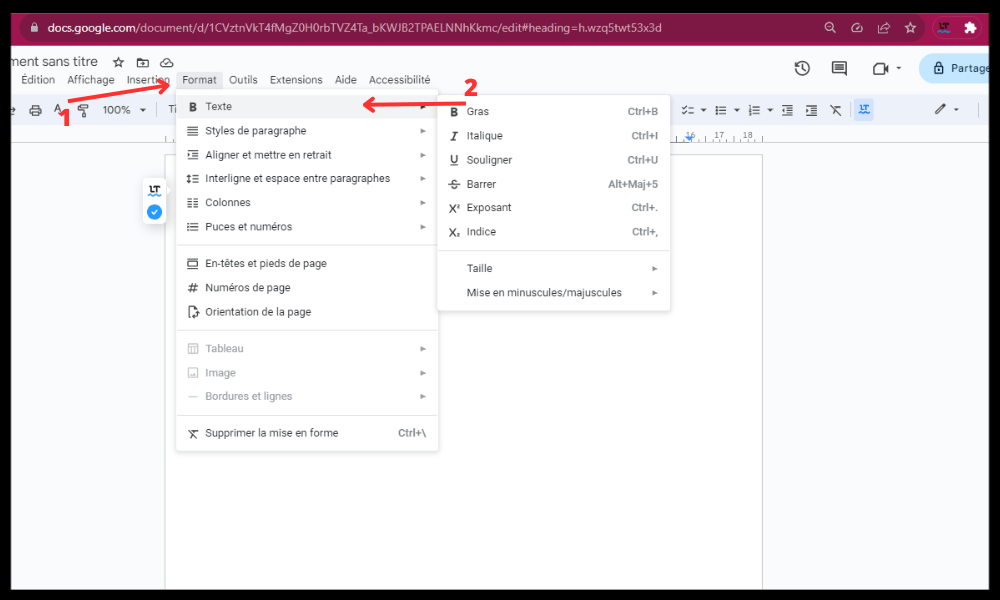
- Scegli le opzioni adatte a te dal menu a discesa per modificare i bordi e lo sfondo della casella di testo.
Passaggio 4: aggiungi immagini o loghi
Se lo desideri, puoi aggiungere immagini o loghi alla copertina di Google Docs per renderla più visiva e originale. Puoi inserire immagini dal tuo computer, Google Drive o altre fonti. Per fare ciò, puoi:
- menu Inserisci nella parte superiore dello schermo e scegli l’ opzione Immagine
- Scegli la fonte della tua immagine dal menu a discesa.
- Seleziona l'immagine che desideri inserire e fai clic sul pulsante " Apri ".

- Sposta e ridimensiona la tua immagine con il mouse.
- Utilizza i pulsanti della barra degli strumenti per modificare il ritaglio, la rotazione, la luminosità, il contrasto e altre impostazioni dell'immagine.
Passaggio 5: salva e condividi il tuo documento
Una volta terminata la creazione della copertina di Google Documenti , puoi salvare e condividere il documento con altri. Il tuo documento viene salvato automaticamente sul tuo Google Drive , ma puoi anche esportarlo in altri formati scegliendo un altro spazio di archiviazione online o stamparlo. Per fare ciò, puoi:
- menu File nella parte superiore dello schermo e scegliere l' opzione Scarica
- Scegli il formato del documento dal menu a discesa, come PDF , Word , HTML , ecc.

- Fai clic sul pulsante “ Scarica ” per salvare il documento sul tuo computer.
- menu File e scegliere l'opzione " Stampa " per stampare il documento.
- Fai clic sul pulsante " Condividi " in alto a destra per condividere il tuo documento con altri tramite e-mail, collegamento o social media.

Ecco fatto, ora sai come creare una copertina di Google Docs in pochi semplici passaggi . Ciò ti consente di dare un aspetto più professionale e personalizzato ai tuoi documenti. Non esitare a sperimentare le diverse opzioni di formattazione e inserimento per creare copertine originali e adatte alle tue esigenze.
Se preferisci vedere le cose in azione, ecco un video che ti mostra come:
Domande frequenti
Che cos'è una copertina di Google Documenti?
Una copertina di Google Docs è la prima pagina di un documento di Google Docs che mostra il titolo, l'autore, la data, l'oggetto e altre informazioni pertinenti. Dà una buona impressione al lettore e facilita l'identificazione del documento .
Perché creare una copertina di Google Docs?
La creazione di una copertina di Google Docs può avere diversi vantaggi, tra cui:
- Rendi il tuo documento più professionale e attraente
- Evidenzia il contenuto e il tema del tuo documento
- Rendi il tuo documento più facile da navigare e leggere
- Soddisfare gli standard accademici o professionali
Come creare una copertina di Google Docs da un modello?
Se non desideri creare da zero la copertina di Google Documenti , puoi anche utilizzare un modello predefinito o personalizzato. Per fare ciò, puoi:
- Accedi a [ Google Docs] dal tuo browser web e accedi con il tuo account Google.
- Fare clic sul “+” in alto a sinistra per creare un nuovo documento vuoto.
- menu File nella parte superiore dello schermo e scegli l'opzione " Nuovo da modello ".
- Scegli il modello che fa per te dalla gallery dei modelli disponibili.
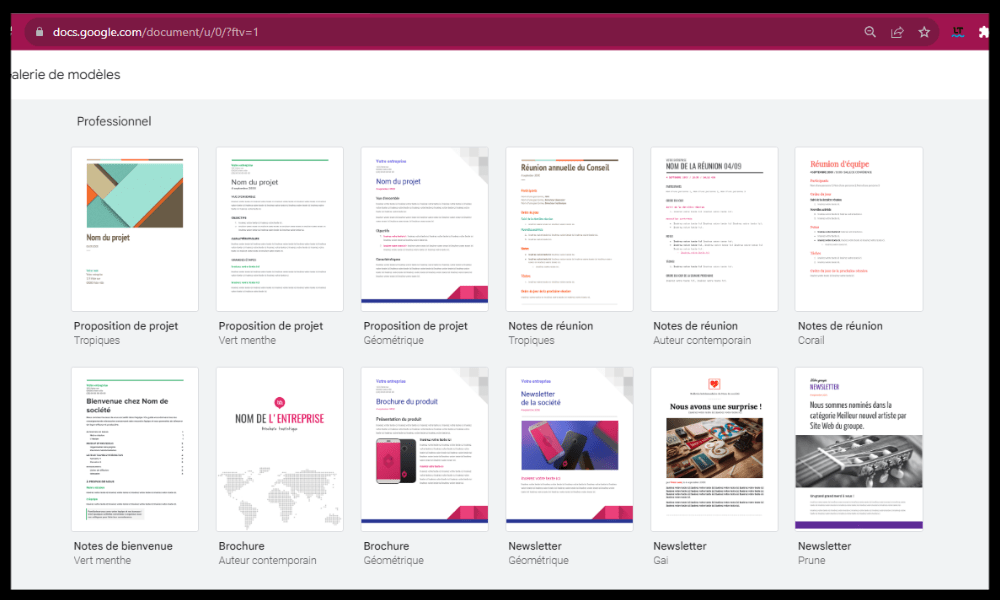
- Modifica il modello secondo necessità utilizzando le opzioni di formattazione e inserimento .
Come creare una copertina di Google Docs senza saltare una pagina?
Per impostazione predefinita, quando crei una copertina di Google Documenti, occupa l'intera prima pagina del documento. Se desideri che la copertina sia seguita direttamente dal contenuto del documento senza saltare una pagina, puoi:
- Seleziona la casella di testo o l'immagine sulla copertina.
- menu Formato nella parte superiore dello schermo e scegli l' opzione Casella di testo " o " Immagine
- opzione Avvolgi dal menu a discesa per avere la casella di testo o l'immagine circondata dal testo nel documento.
- Sposta la casella di testo o l'immagine nella parte superiore del documento in modo che occupi meno spazio.
Come eliminare una copertina di Google Docs?
Se desideri eliminare una pagina di Google Documenti che hai creato o inserito da un modello, puoi:
- Seleziona la casella di testo o l'immagine sulla copertina.
- Premi il tasto " Canc " o " Backspace " sulla tastiera per eliminare la casella di testo o l'immagine.
- Oppure fai clic con il pulsante destro del mouse sulla casella di testo o sull'immagine e scegli l'opzione " Elimina ".
Come numerare le pagine di un documento di Google Docs dopo la copertina?
Se desideri che la numerazione delle pagine in un documento Google Documenti inizi dopo la copertina, puoi:
- menu Inserisci nella parte superiore dello schermo e scegli l’opzione “ Numero di pagina ”.
- Scegli il formato di numerazione più adatto a te dal menu a discesa.
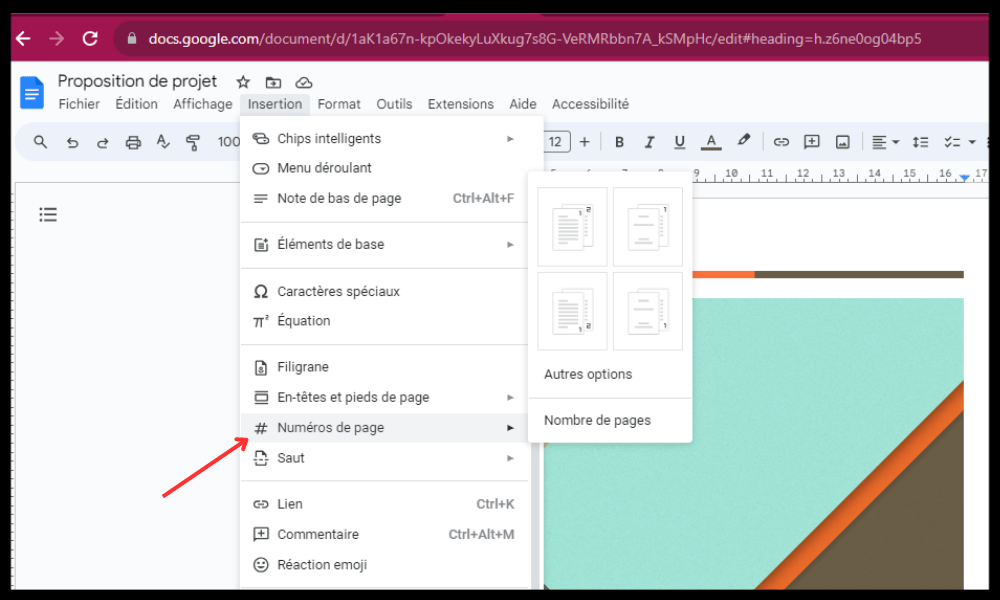
- menu Formato nella parte superiore dello schermo e scegli l'opzione " Numeri di pagina ".
- Seleziona la casella “ Inizia da ” e indica il numero che vuoi assegnare alla prima pagina del documento dopo la copertina.
Come proteggere una copertina di Google Docs dalla modifica?
Se desideri che la copertina di Google Documenti sia protetta dalle modifiche apportate da altri, puoi:
- menu File nella parte superiore dello schermo e scegli l' opzione Proteggi documento
- Scegli l'opzione " Proteggi alcune parti del documento ".
- Seleziona la casella di testo o l'immagine sulla copertina.
- Fare clic sul pulsante " Aggiungi " per aggiungere la casella di testo o l'immagine all'elenco delle parti protette.
- Scegli chi può modificare la casella di testo o l'immagine dal menu a discesa.
Come creare un sommario di Google Docs dopo la copertina?
Se desideri creare un sommario di Google Documenti dopo la copertina, puoi:
- menu Inserisci nella parte superiore dello schermo e scegli l’ opzione Sommario

- Scegli il formato del sommario più adatto a te dal menu a discesa.
- Utilizza i tag H1, H2 e H3 per creare intestazioni e sottotitoli nel tuo documento.
- Aggiorna il tuo sommario facendo clic sul pulsante " Aggiorna " in alto a sinistra della tabella.



